目录
比起XML,JSON的主要优势在于它的体积更小,在网络上传输的时候可以更省流量,但缺点是语义性较差,看起来不直观。
一、准备工作
还是使用前面文章的方法,在服务器上读取数据,可先移步学习如何创建小型服务器:https://blog.csdn.net/Tir_zhang/article/details/130462019?spm=1001.2014.3001.5501
开始之前,在共享目录中新建一个get_data.json文件,然后编写内容如下:
[{"id":"5","version":"5.5","name":"Clash of Clans"},
{"id":"6","version":"7.0","name":"Boom Beach"},
{"id":"7","version":"3.5","name":"Clash Royale"}]二、使用JSONObject
解析JSON数据的方法有很多,可使用官方提供的JSONObject,也可以使用谷歌开源库GSON。
在上一篇文章的项目基础上,继续修改。
修改MainActivity代码如下:
首先将HTTP请求的地址改为你的ip+json文件,得到服务器返回的数据后调用parseJSONWithJSONObject方法解析数据。
由于在服务器中定义的是一个JSON数组,因此先将服务器返回的数据传入到一个JSONArray对象中,然后遍历这个对象,从中取出的每一个元素都是一个JSONObject对象,每个对象又包含id、name和version数据,调用getString()方法将数据取出。
public class MainActivity extends AppCompatActivity implements View.OnClickListener {
TextView responseText;
@Override
protected void onCreate(Bundle savedInstanceState) {
super.onCreate(savedInstanceState);
setContentView(R.layout.activity_main);
Button sendRequest = (Button) findViewById(R.id.send_request);
responseText = (TextView) findViewById(R.id.response_text);
sendRequest.setOnClickListener(this);
}
@Override
public void onClick(View v) {
if (v.getId() == R.id.send_request) {
sendRequestWithOkHttp();
}
}
private void sendRequestWithOkHttp() {
new Thread(new Runnable() {
@Override
public void run() {
try {
OkHttpClient client = new OkHttpClient();
Request request = new Request.Builder()
.url("http://192.168.0.114/get_data.json")
.build();
Response response = client.newCall(request).execute();
String responseData = response.body().string();
parseJSONWithJSONObject(responseData);
} catch (Exception e) {
e.printStackTrace();
}
}
}).start();
}
private void parseJSONWithJSONObject(String jsonData) {
try {
JSONArray jsonArray = new JSONArray(jsonData);
for (int i = 0; i < jsonArray.length(); i++) {
JSONObject jsonObject = jsonArray.getJSONObject(i);
String id = jsonObject.getString("id");
String name = jsonObject.getString("name");
String version = jsonObject.getString("version");
Log.d("MainActivity", "id is " + id);
Log.d("MainActivity", "name is " + name);
Log.d("MainActivity", "version is " + version);
}
} catch (Exception e) {
e.printStackTrace();
}
}
}效果如下:
点击按钮,打印以下日志。
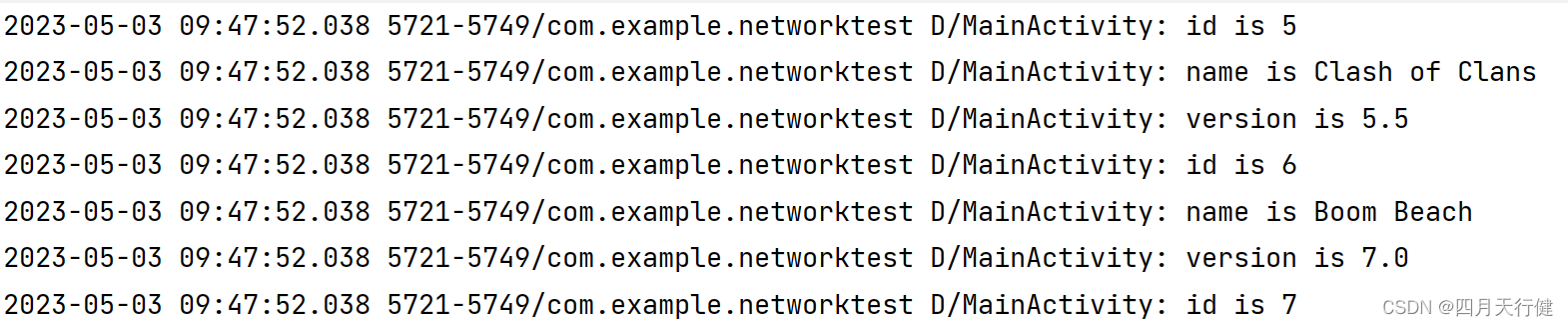
三、使用GSON
GSON可以将一段JSON格式的字符串自动映射成一个对象,不需要再手动去编写代码进行解析。
首先打开build.gradle文件,在dependencies闭包中添加如下内容:
implementation 'com.google.code.gson:gson:2.7'创建一个App类,并加入字段,如下:
public class App {
private String id;
private String name;
private String version;
public String getId() {
return id;
}
public void setId(String id) {
this.id = id;
}
public String getName() {
return name;
}
public void setName(String name) {
this.name = name;
}
public String getVersion() {
return version;
}
public void setVersion(String version) {
this.version = version;
}
}修改MainActivity代码如下:
public class MainActivity extends AppCompatActivity implements View.OnClickListener {
TextView responseText;
@Override
protected void onCreate(Bundle savedInstanceState) {
super.onCreate(savedInstanceState);
setContentView(R.layout.activity_main);
Button sendRequest = (Button) findViewById(R.id.send_request);
responseText = (TextView) findViewById(R.id.response_text);
sendRequest.setOnClickListener(this);
}
@Override
public void onClick(View v) {
if (v.getId() == R.id.send_request) {
sendRequestWithOkHttp();
}
}
private void sendRequestWithOkHttp() {
new Thread(new Runnable() {
@Override
public void run() {
try {
OkHttpClient client = new OkHttpClient();
Request request = new Request.Builder()
.url("http://192.168.0.114/get_data.json")
.build();
Response response = client.newCall(request).execute();
String responseData = response.body().string();
parseJSONWithGSON(responseData);
} catch (Exception e) {
e.printStackTrace();
}
}
}).start();
}
private void parseJSONWithGSON(String jsonData) {
Gson gson = new Gson();
List<App> appList = gson.fromJson(jsonData, new TypeToken<List<App>>() {}.getType());
for (App app : appList) {
Log.d("MainActivity", "id is " + app.getId());
Log.d("MainActivity", "name is " + app.getName());
Log.d("MainActivity", "version is " + app.getVersion());
}
}
}
效果和第一种方法一样。